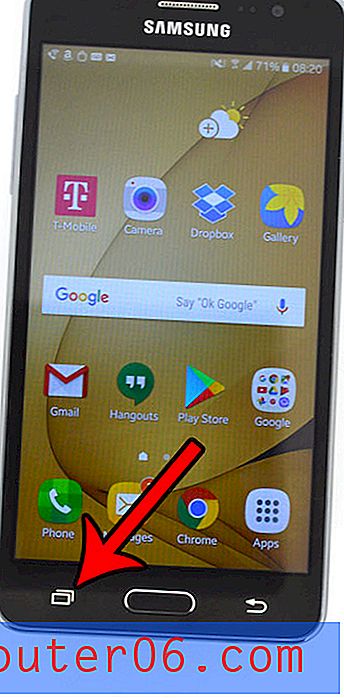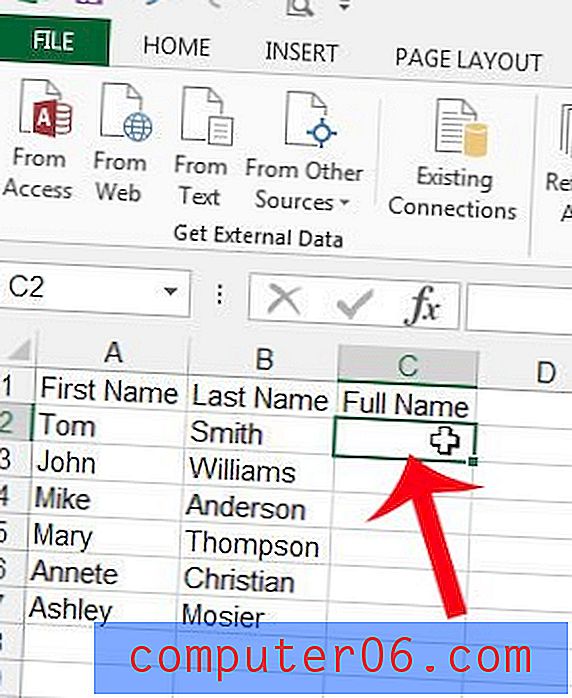Hoe een hyperlink in Word 2010 te verwijderen
Hyperlinks worden in een aantal verschillende toepassingen gebruikt als een manier voor een lezer om met één klik op de knop een webpagina te bezoeken. Met Microsoft Word 2010 kunnen gebruikers hyperlinks in documenten maken en elke documentlezer kan op een hyperlink in Word 2010 klikken en de gekoppelde pagina of locatie openen in het juiste programma.
Maar als een link niet nodig is of is opgenomen in een tekstsegment dat is gekopieerd en geplakt vanaf een andere locatie, wilt u deze misschien uit het document verwijderen. Dit kan vrij snel worden bereikt in Word 2010, en onze tutorial hieronder zal u twee verschillende methoden tonen om hyperlinks te verwijderen.
Een hyperlink verwijderen in Microsoft Word 2010
De stappen in dit artikel verwijderen een hyperlink die is toegevoegd aan een woord, afbeelding of tekstreeks. Het woord, de afbeelding of de tekenreeks, ook wel 'ankertekst' genoemd, wordt niet verwijderd met de hyperlink. Als u zowel het gekoppelde item als de hyperlink die het bevat wilt verwijderen, kunt u eenvoudig het gekoppelde item selecteren met uw muis en op de Backspace- of Delete- toets op uw toetsenbord drukken.
Stap 1: Open het document met de hyperlink die u wilt verwijderen.
Stap 2: Zoek de hyperlink die u wilt verwijderen.

Stap 3: klik met de rechtermuisknop op de hyperlink en klik vervolgens op de knop Hyperlink verwijderen .
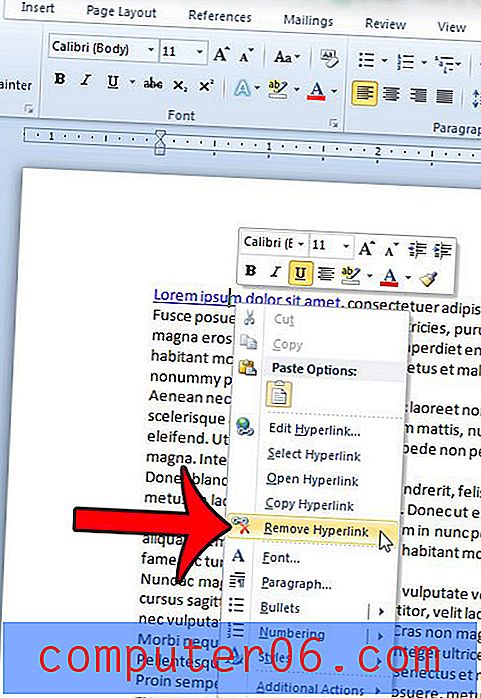
Als alternatief kunt u ook een hyperlink verwijderen door uw muiscursor binnen het woord met de hyperlink te plaatsen, op het tabblad Invoegen bovenaan het venster te klikken en vervolgens op de knop Hyperlink te klikken.
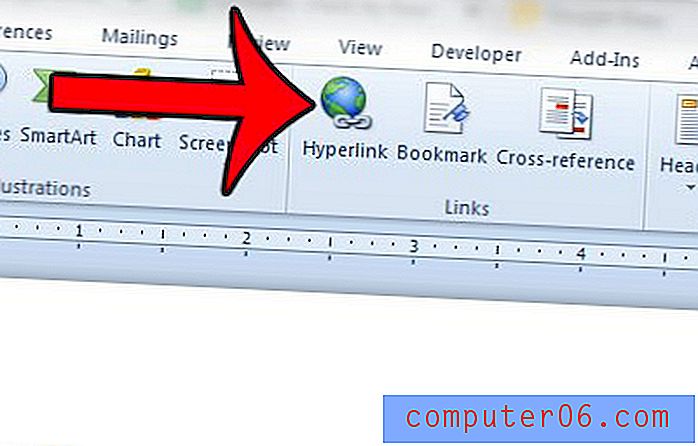
U kunt vervolgens op de knop Koppeling verwijderen aan de rechterkant van het venster klikken.
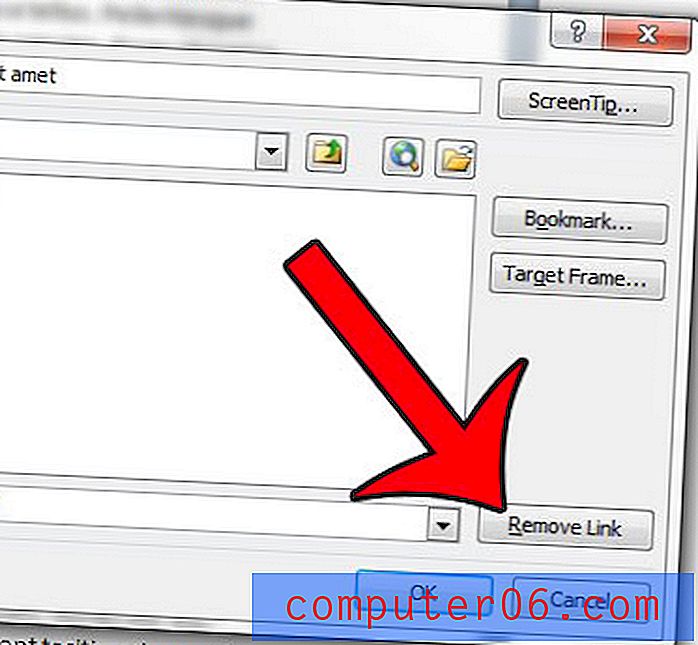
Als u een stuk tekst in uw document heeft dat veel links bevat die u wilt verwijderen, of als u alle hyperlinks uit uw hele document wilt verwijderen, dan is er een andere manier om dit te doen. Dit artikel laat zien hoe u meerdere hyperlinks uit een document in Word 2010 verwijdert.